This content has been machine translated dynamically.
Dieser Inhalt ist eine maschinelle Übersetzung, die dynamisch erstellt wurde. (Haftungsausschluss)
Cet article a été traduit automatiquement de manière dynamique. (Clause de non responsabilité)
Este artículo lo ha traducido una máquina de forma dinámica. (Aviso legal)
此内容已经过机器动态翻译。 放弃
このコンテンツは動的に機械翻訳されています。免責事項
이 콘텐츠는 동적으로 기계 번역되었습니다. 책임 부인
Este texto foi traduzido automaticamente. (Aviso legal)
Questo contenuto è stato tradotto dinamicamente con traduzione automatica.(Esclusione di responsabilità))
This article has been machine translated.
Dieser Artikel wurde maschinell übersetzt. (Haftungsausschluss)
Ce article a été traduit automatiquement. (Clause de non responsabilité)
Este artículo ha sido traducido automáticamente. (Aviso legal)
この記事は機械翻訳されています.免責事項
이 기사는 기계 번역되었습니다.책임 부인
Este artigo foi traduzido automaticamente.(Aviso legal)
这篇文章已经过机器翻译.放弃
Questo articolo è stato tradotto automaticamente.(Esclusione di responsabilità))
Translation failed!
管理 NetScaler 实例的管理员分区
您可以在 Citrix Application Delivery Controller (ADC) 实例上配置管理员分区,以便组织中的不同组在同一 NetScaler 实例上分配到不同的分区。网络管理员可以被分配管理多个 NetScaler 实例上的多个分区。
NetScaler® Application Delivery Management (ADM) 提供了一种无缝的方式,让管理员可以通过单个控制台管理其拥有的所有分区。您可以管理这些分区,而不会中断其他分区配置。
要允许多个用户管理不同的管理员分区,您必须创建组,然后将用户和分区分配给这些组。每个用户只能查看和管理其所属组中的分区。在 NetScaler ADM 中,每个管理员分区都被视为一个实例。当您发现一个 NetScaler 实例时,在该 NetScaler 实例上配置的管理员分区会自动添加到系统中。
假设您有两个 NetScaler VPX 实例,每个实例上配置了两个分区。例如,NetScaler 实例 10.102.216.49 具有 Partition_1、Partition_2 和 Partition_3,而 NetScaler 实例 10.102.29.120 具有 p1 和 p2,如下图所示。
要查看分区,请导航到 Infrastructure > Instances > NetScaler > VPX,然后单击 Partitions。
您可以将 user-p1 分配到以下分区:10.102.29.120-p1 和 10.102.216.49-Partition_1。并且,您可以将 user-p2 分配管理分区 10.102.29.80-p2、10.102.216.49-Partition_2 和 10.102.216.49-Partition_3。
然后,您必须创建两个用户 user-p1 和 user-p2,并将这些用户分配给您为他们创建的组。
首先,您必须创建两个具有适当权限(例如:管理员权限)的组,并在每个组中包含所需的管理员分区实例。例如,创建系统组 partition1-admin,并将 NetScaler 管理员分区 10.102.29.120-p1 和 10.102.216.49-Partition_1 添加到此组。另外,创建系统组 partition2-admin,并将 NetScaler 管理员分区 10.102.29.120-p2、10.102.216.49-Partition_2 和 10.102.216.49-Partition_3 添加到此组。
创建管理员分区后,您还可以使用修订历史差异功能和管理员分区审计模板功能进行审计。
管理员分区的修订历史差异功能允许您查看分区 NetScaler 实例的五个最新配置文件之间的差异。您可以将配置文件相互比较(例如,配置修订版 - 1 与配置修订版 - 2),或者将当前运行/保存的配置与配置修订版进行比较。除了配置差异之外,还会显示更正配置。您可以将所有更正命令导出到本地文件夹并更正配置。
查看修订历史差异:
-
导航到 Infrastructure > Configuration Audit。单击表示实例配置状态的圆环图。在打开的 Audit Reports 页面中,单击分区 NetScaler 实例。
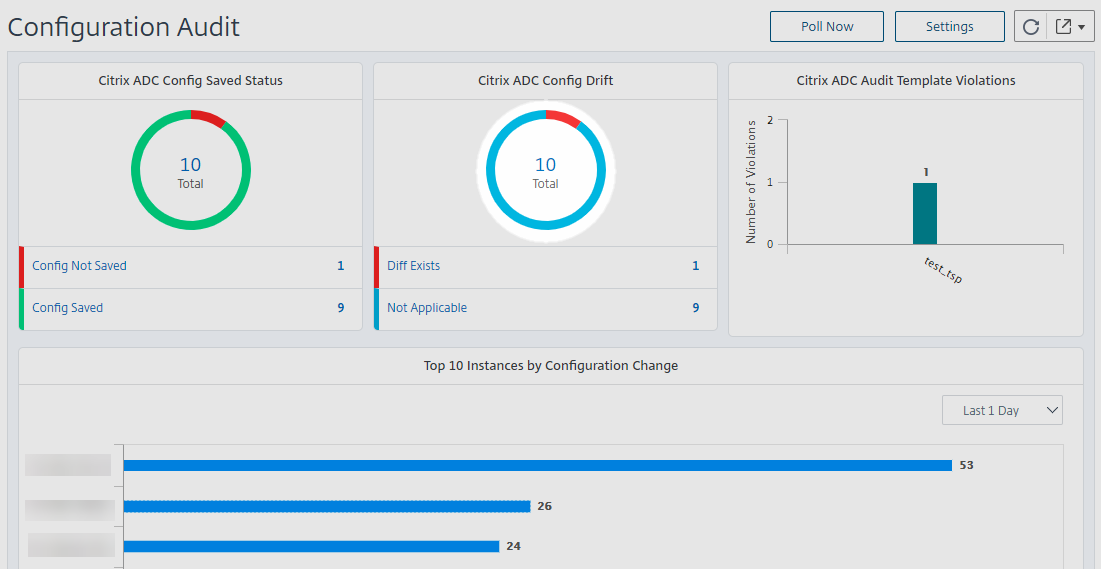
-
从 Action 菜单中,单击 Revision History Diff。
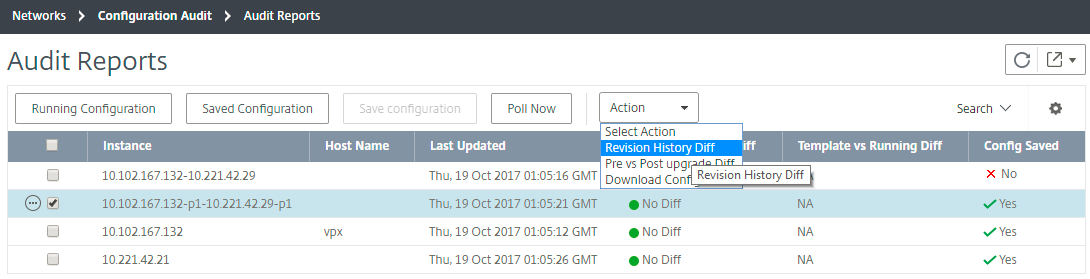
-
在 Revision History Diff 页面上,选择要比较的文件。例如,将 Saved Configuration 与 Configuration Revision -1 进行比较,然后单击 Show configuration difference。
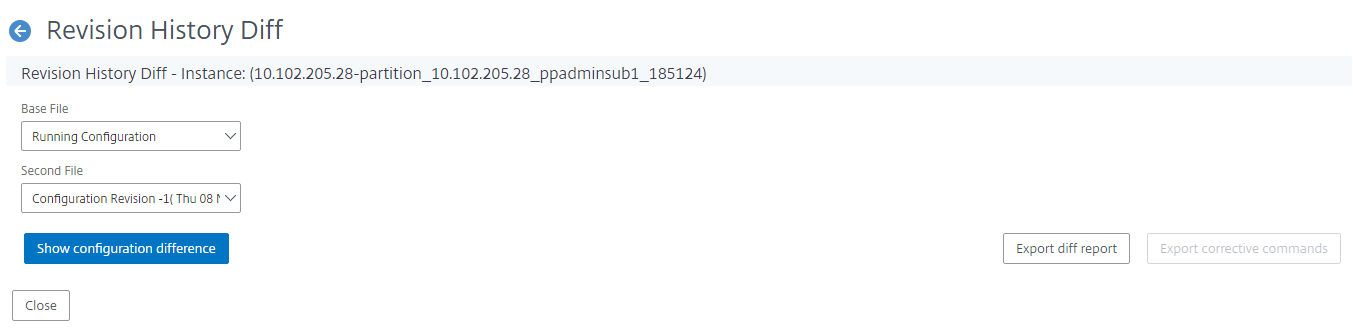
-
然后,您可以查看所选分区 NetScaler 实例的五个最新配置文件之间的差异,如下所示。您还可以查看更正配置命令,并将这些更正命令导出到本地文件夹。这些更正命令是需要在基本文件上运行的命令,以便将配置恢复到所需状态(用于比较的配置文件)。
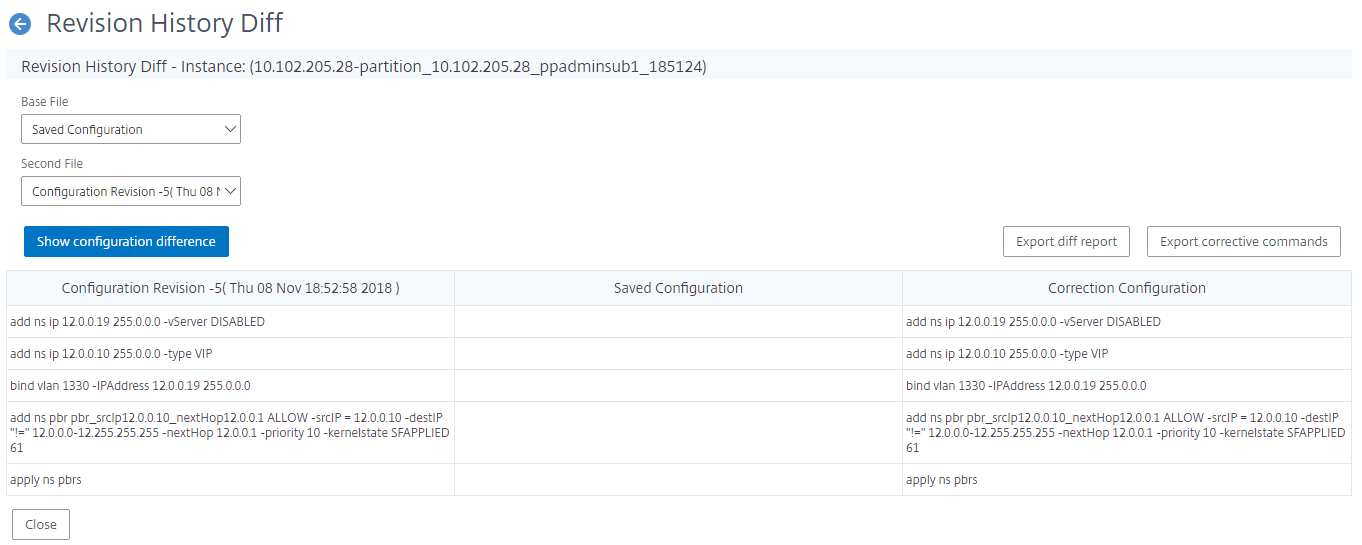
分区审计模板允许您创建自定义配置模板并将其与分区实例关联。实例运行配置与审计模板的任何差异都显示在 Audit Reports 页面的 Template vs Running diff 列中。除了配置差异之外,还会显示更正配置。您还可以将所有更正命令导出到本地文件夹并更正配置。
查看模板与运行差异:
-
在 Audit Reports 页面中,单击分区 NetScaler 实例。
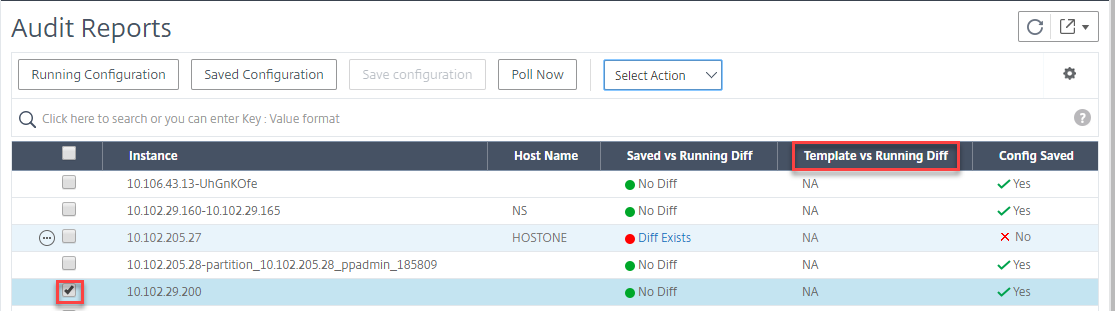
-
如果审计模板与运行差异之间存在任何差异,则该差异将显示为超链接。单击该超链接可查看差异(如果有)。除了配置差异之外,还会显示更正配置。您还可以将所有更正命令导出到本地文件夹并更正配置。
创建组:
-
导航到 Settings > User Administration > Groups,然后单击 Add。
-
在 Create System User 页面中,指定以下内容:
-
Group Settings 选项卡:输入组名称和角色权限。要允许访问特定实例,请清除 All Instances 复选框,然后在 Select Instances 页面上选择您的实例。
-
Applications and Templates 选项卡:您可以选择在所有应用程序和配置模板中使用此组。
-
Select Users 选项卡:选择要添加到此组的用户。您可以单击 Available 表中的 New 链接来创建新用户。(可选)配置会话超时,您可以在其中配置用户保持活动状态的时间段。
-
-
单击 Finish。
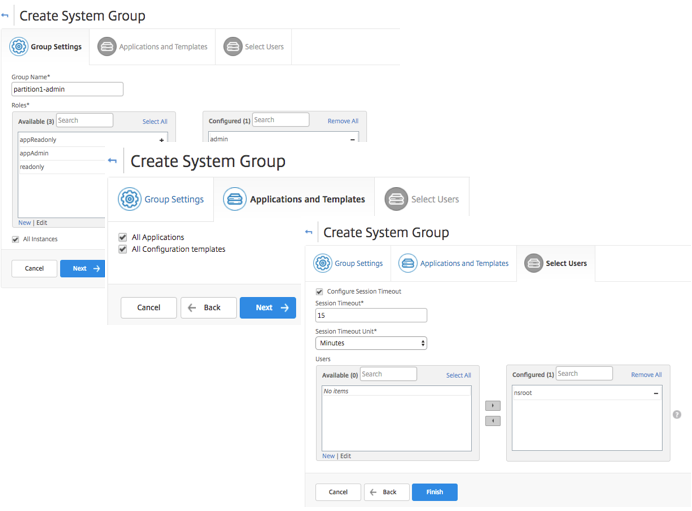
创建用户:
-
导航到 Settings > User Administration > Users,然后单击 Add。
-
在 Create System User 页面上,指定用户名和密码。(可选)您可以启用外部身份验证并配置会话超时。
-
通过将组名称从 Available 列表添加到 Configured 列表,将用户分配给组。
-
单击 Create。
现在,使用 user-p1 凭据注销并重新登录。您只能查看和管理分配给您进行管理和监控的管理员分区。
共享
共享
This Preview product documentation is Cloud Software Group Confidential.
You agree to hold this documentation confidential pursuant to the terms of your Cloud Software Group Beta/Tech Preview Agreement.
The development, release and timing of any features or functionality described in the Preview documentation remains at our sole discretion and are subject to change without notice or consultation.
The documentation is for informational purposes only and is not a commitment, promise or legal obligation to deliver any material, code or functionality and should not be relied upon in making Cloud Software Group product purchase decisions.
If you do not agree, select I DO NOT AGREE to exit.